您好,登錄后才能下訂單哦!
您好,登錄后才能下訂單哦!
這篇文章給大家分享的是有關ASP.NET如何自定義控件的內容。小編覺得挺實用的,因此分享給大家做個參考,一起跟隨小編過來看看吧。
wrox網站上有本書 Professional ASP.NET 2.0 Server Control and Component Development
現在還沒有出版,但網站上放出了代碼,所以正好下載過來學習一下.
我看過前幾章代碼,環環相扣,作者用不同的知識向我們展示同一個效果,所以循序漸進的學下來很有好處.
雖然自己對控件開發還不是很熟悉,但我感覺對于ASP.NET控件開發基礎中自定義控件以下幾點很重要,是我自己總結的
1.了解ASP.NET自定義控件之間的繼承關系
***是先看看看System.Web.UI命名空間
(1)Control 類,所有的控件都共享的一個類,你需要去看下其里面受保護的幾個方法和屬性,雖然一下看不完,以后會發現常常用到這些方法
大家可以在MSDN看一下其派生類
(2)HtmlTextWriter 類
不得不了解的一個類,主要工作就是我們寫的標記字符和文本輸出
2.ASP.NET自定義控件之重寫方法
(1) 必須繼承Control類
(2) 重寫Control類的Render方法,這個是必須的,因為其他控件都繼承了Control 類類,所以幾乎所有控件都有這個方法
3.熟悉元數據
大家都知道ASP.NET控件屬性在編輯器上是分類的,如外觀,行為,布局等,每個屬性還給出了解釋
簡單的元數據就是起到這個作用,當然你也可以不加,但使用了元數據讓人感到有親切感,寫法如
下
[CategoryAttribute("Appearance")]
要使用元數據,必須引用System.ComponentModel命名控件,一般你如果寫組件的話,不可能不用到這樣類庫。具體的MSDN上有所介紹。
一.輸出字符串
說多了沒意思,還是來演練吧。首先你得了解HTML。來看下面代碼,效果就是輸出HTML到客戶端
示例一
using System; using System.Web.UI; namespace CustomComponents { /**//// ﹤summary﹥ /// Summary description for CreditCardForm /// ﹤/summary﹥ public class CreditCardForm1 : Control { protected override void Render(HtmlTextWriter writer) { writer.Write("﹤table style='width:287px;height:124px;border-width:0;'﹥"); writer.Write("﹤tr﹥"); writer.Write("﹤td﹥﹤strong﹥Payment Method﹤/strong﹥﹤/td﹥"); writer.Write("﹤td﹥"); writer.Write("﹤select name='PaymentMethod' id='PaymentMethod' style='width:100%;'﹥"); writer.Write("﹤option value='0'﹥Visa﹤/option﹥"); writer.Write("﹤option value='1'﹥MasterCard﹤/option﹥"); writer.Write("﹤/select﹥"); writer.Write("﹤/td﹥"); writer.Write("﹤/tr﹥"); writer.Write("﹤tr﹥"); writer.Write("﹤td﹥﹤strong﹥Credit Card No.﹤/strong﹥﹤/td﹥"); writer.Write("﹤td﹥﹤input name='CreditCardNo' id='CreditCardNo' type='text' /﹥﹤/td﹥"); writer.Write("﹤/tr﹥"); writer.Write("﹤tr﹥"); writer.Write("﹤td﹥﹤strong﹥Cardholder's Name﹤/strong﹥﹤/td﹥"); writer.Write("﹤td﹥﹤input name='CardholderName' id='CardholderName' type='text' /﹥﹤/td﹥"); writer.Write("﹤/tr﹥"); writer.Write("﹤tr﹥"); writer.Write("﹤td﹥﹤strong﹥Expiration Date﹤/strong﹥﹤/td﹥"); writer.Write("﹤td﹥"); writer.Write("﹤select name='Month' id='Month'﹥"); for (int day = 1; day ﹤ 13; day++) { if (day ﹤ 10) writer.Write("﹤option value='" + day.ToString() + "'﹥" + "0" + day.ToString() + "﹤/option﹥"); else writer.Write("﹤option value='" + day.ToString() + "'﹥" + day.ToString() + "﹤/option﹥"); } writer.Write("﹤/select﹥"); writer.Write(" "); writer.Write("﹤select name='Year' id='Year'﹥"); for (int year = 2005; year ﹤ 2015; year++) { writer.Write("﹤option value='" + year.ToString() + "'﹥" + year.ToString() + "﹤/option﹥"); } writer.Write("﹤/select﹥"); writer.Write("﹤/td﹥"); writer.Write("﹤/tr﹥"); writer.Write("﹤tr﹥"); writer.Write("﹤td align='center' colspan='2'﹥"); writer.Write("﹤input type='submit' value='Submit' /﹥"); writer.Write("﹤/td﹥"); writer.Write("﹤/tr﹥"); writer.Write("﹤/table﹥"); base.Render(writer); } } }效果很簡單,其實就一直在輸出HTML再加幾個屬性,大家可以直接把代碼放在App_Code文件夾里,就可自動編譯,當然也可以創建web控件庫.
注意要繼承Control類,重寫Render方法,用HtmlTextWriter類的Write輸出HTML
使用控件
(1).需要先注冊一下
﹤%@ Register TagPrefix="custom" Namespace="CustomComponents" %﹥
(2) 然后就使用標簽輸出效果
﹤custom:CreditCardForm1 runat="server" ID="ccf" /﹥
下為效果圖
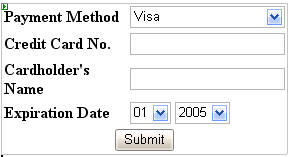
二.改善,加入屬性和元數據
可能上面做出的 控件毫無用處,但卻可以讓你熟悉一下步驟,上面的控件定的很死,沒有定義任何屬性,用處不大,下面來改造
我們來定義常用屬性,然后再輸出,這樣我們就可以修改控件的屬性了,
示例二
using System; using System.Web.UI; using System.ComponentModel; namespace CustomComponents { [DefaultPropertyAttribute("CardholderNameText")] [ToolboxData(@"﹤{0}:CreditCardForm2 PaymentMethodText='信用卡類型' CreditCardNoText='信用卡卡號' CardholderNameText='信用卡持有者姓名' SubmitButtonText = '提交' runat='server'﹥﹤/{0}:CreditCardForm2﹥") ] public class CreditCardForm2 : Control { private string paymentMethodText = "信用卡類型"; private string creditCardNoText = "信用卡卡號"; private string cardholderNameText = "信用卡持有者姓名"; private string expirationDateText = "***使用時間"; private string submitButtonText = "提交"; [BrowsableAttribute(true)] [DescriptionAttribute("獲取和設置信用卡類型")] [DefaultValueAttribute("信用卡類型")] [CategoryAttribute("Appearance")] public virtual string PaymentMethodText { get { return this.paymentMethodText; } set { this.paymentMethodText = value; } } [BrowsableAttribute(true)] [DescriptionAttribute("獲取或設置信用卡卡號")] [DefaultValueAttribute("信用卡卡號")] [CategoryAttribute("Appearance")] public virtual string CreditCardNoText { get { return this.creditCardNoText; } set { this.creditCardNoText = value; } } [BrowsableAttribute(true)] [DescriptionAttribute("獲取或設置信用卡持有者姓名")] [DefaultValueAttribute("信用卡持有者姓名")] [CategoryAttribute("Appearance")] public virtual string CardholderNameText { get { return this.cardholderNameText; } set { this.cardholderNameText = value; } } [BrowsableAttribute(true)] [DescriptionAttribute("獲取或設置***使用時間")] [DefaultValueAttribute("***使用時間")] [CategoryAttribute("Appearance")] public virtual string ExpirationDateText { get { return this.expirationDateText; } set { this.expirationDateText = value; } } [BrowsableAttribute(true)] [DescriptionAttribute("獲取或設置按鈕標簽")] [DefaultValueAttribute("提交")] [CategoryAttribute("Appearance")] public virtual string SubmitButtonText { get { return this.submitButtonText; } set { this.submitButtonText = value; } } protected override void Render(HtmlTextWriter writer) { writer.Write("﹤table style='width:287px;height:124px;border-width:0;'﹥"); writer.Write("﹤tr﹥"); writer.Write("﹤td﹥" + PaymentMethodText + "﹤/td﹥"); writer.Write("﹤td﹥"); writer.Write("﹤select name='PaymentMethod' id='PaymentMethod' style='width:100%;'﹥"); writer.Write("﹤option value='0'﹥Visa﹤/option﹥"); writer.Write("﹤option value='1'﹥MasterCard﹤/option﹥"); writer.Write("﹤/select﹥"); writer.Write("﹤/td﹥"); writer.Write("﹤/tr﹥"); writer.Write("﹤tr﹥"); writer.Write("﹤td﹥" + CreditCardNoText + "﹤/td﹥"); writer.Write("﹤td﹥﹤input name='CreditCardNo' id='CreditCardNo' type='text' /﹥﹤/td﹥"); writer.Write("﹤/tr﹥"); writer.Write("﹤tr﹥"); writer.Write("﹤td﹥" + CardholderNameText + "﹤/td﹥"); writer.Write("﹤td﹥﹤input name='CardholderName' id='CardholderName' type='text' /﹥﹤/td﹥"); writer.Write("﹤/tr﹥"); writer.Write("﹤tr﹥"); writer.Write("﹤td﹥" + ExpirationDateText + "﹤/td﹥"); writer.Write("﹤td﹥"); writer.Write("﹤select name='Month' id='Month'﹥"); for (int day = 1; day ﹤ 13; day++) { if (day ﹤ 10) writer.Write("﹤option value='" + day.ToString() + "'﹥" + "0" + day.ToString() + "﹤/option﹥"); else writer.Write("﹤option value='" + day.ToString() + "'﹥" + day.ToString() + "﹤/option﹥"); } writer.Write("﹤/select﹥"); writer.Write(" "); writer.Write("﹤select name='Year' id='Year'﹥"); for (int year = 2005; year ﹤ 2015; year++) { writer.Write("﹤option value='" + year.ToString() + "'﹥" + year.ToString() + "﹤/option﹥"); } writer.Write("﹤/select﹥"); writer.Write("﹤/td﹥"); writer.Write("﹤/tr﹥"); writer.Write("﹤tr﹥"); writer.Write("﹤td align='center' colspan='2'﹥"); writer.Write("﹤input type='submit' value='" + SubmitButtonText + "' /﹥"); writer.Write("﹤/td﹥"); writer.Write("﹤/tr﹥"); writer.Write("﹤/table﹥"); base.Render(writer); } } }上面我們接觸到了元數據了,意思應該很好理解,為了測試元數據的作用,大家可以新建一個類庫項目,然后把寫的代碼放這個項目里面,接著web網站引用這個項目,成功生成以后,你會發現工具箱已經自動幫你加上了這幾個控件
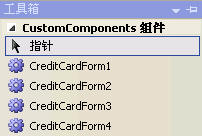
接著你要做的工作就是拖動你需要的控件,然后你會在屬性面板看到下圖
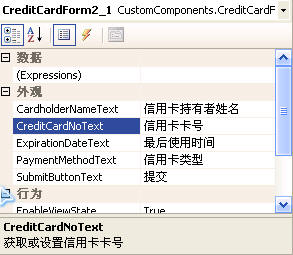
然后你再結合代碼中的元數據,應該就知道大概意思了.(可以根據你的理解結合MSDN看)
三.再次改善,淘汰用Write方法以字符串的方式輸出HTML
接著我們繼續發現問題,我們發現我們除了定義幾個需要自己來修改的屬性外,還是要用來大量的字符串用來輸出HTML,而且容易輸錯.所以HtmlTextWriter類提供幾個有用的方法用來代替.
(1)AddStyleAttribute方法 為標簽添加樣式屬性
(2)AddAttribute方法 為標簽添加屬性
(3)RenderBeginTag 開始寫入標簽頭 如﹤table....﹥
(4)RenderEndTag 寫入標簽尾部,如﹤/table﹥
這里有幾點需要特別注意.
一.因為其定義方式跟我們平時定義方式不同,我們平時寫HTML時,是先寫標簽開頭,再寫標簽的屬性.如﹤table borderwidth="0"﹥,然而我們在使用上面幾個方法時,需要有先后順序,我們需要先定義標簽的屬性和樣式,然后再輸出標簽頭.
二.標簽頭和尾,需一一對應.可以理解為嵌套關系.***的理解方法就是輸出代碼后,查看源文件,再結合原來定義的代碼來看.
還是看代碼比較容易說明,由于CreditCardForm2已經定義了我們需要的屬性,而我們現在要做的只是用標簽的形式來替代字符串的形式,所以只需要繼承CreditCardForm2類,重寫Render方法即可
示例三
protected override void Render(HtmlTextWriter writer) { writer.AddStyleAttribute(HtmlTextWriterStyle.BorderWidth, "0"); writer.RenderBeginTag(HtmlTextWriterTag.Table); writer.RenderBeginTag(HtmlTextWriterTag.Tr); writer.RenderBeginTag(HtmlTextWriterTag.Td); writer.Write("﹤strong﹥" + PaymentMethodText + "﹤/strong﹥"); writer.RenderEndTag(); writer.RenderBeginTag(HtmlTextWriterTag.Td); writer.AddAttribute(HtmlTextWriterAttribute.Name, "PaymentMethod"); writer.AddAttribute(HtmlTextWriterAttribute.Id, "PaymentMethod"); writer.AddStyleAttribute(HtmlTextWriterStyle.Width, "100%"); writer.RenderBeginTag(HtmlTextWriterTag.Select); writer.AddAttribute(HtmlTextWriterAttribute.Value, "0"); writer.RenderBeginTag(HtmlTextWriterTag.Option); writer.Write("Visa"); writer.RenderEndTag(); writer.AddAttribute(HtmlTextWriterAttribute.Value, "1"); writer.RenderBeginTag(HtmlTextWriterTag.Option); writer.Write("MasterCard"); writer.RenderEndTag(); writer.RenderEndTag(); writer.RenderEndTag(); writer.RenderEndTag(); writer.RenderBeginTag(HtmlTextWriterTag.Tr); writer.RenderBeginTag(HtmlTextWriterTag.Td); writer.Write("﹤strong﹥" + CreditCardNoText + "﹤/strong﹥"); writer.RenderEndTag(); writer.RenderBeginTag(HtmlTextWriterTag.Td); writer.AddAttribute(HtmlTextWriterAttribute.Name, "CreditCardNo"); writer.AddAttribute(HtmlTextWriterAttribute.Id, "CreditCardNo"); writer.AddAttribute(HtmlTextWriterAttribute.Type, "text"); writer.RenderBeginTag(HtmlTextWriterTag.Input); writer.RenderEndTag(); writer.RenderEndTag(); writer.RenderEndTag(); writer.RenderBeginTag(HtmlTextWriterTag.Tr); writer.RenderBeginTag(HtmlTextWriterTag.Td); writer.Write("﹤strong﹥" + CardholderNameText + "﹤/strong﹥"); writer.RenderEndTag(); writer.RenderBeginTag(HtmlTextWriterTag.Td); writer.AddAttribute(HtmlTextWriterAttribute.Name, "CardholderName"); writer.AddAttribute(HtmlTextWriterAttribute.Id, "CardholderName"); writer.AddAttribute(HtmlTextWriterAttribute.Type, "text"); writer.RenderBeginTag(HtmlTextWriterTag.Input); writer.RenderEndTag(); writer.RenderEndTag(); writer.RenderEndTag(); writer.RenderBeginTag(HtmlTextWriterTag.Tr); writer.RenderBeginTag(HtmlTextWriterTag.Td); writer.Write("﹤strong﹥" + ExpirationDateText + "﹤/strong﹥"); writer.RenderEndTag(); writer.RenderBeginTag(HtmlTextWriterTag.Td); writer.AddAttribute(HtmlTextWriterAttribute.Name, "Month"); writer.AddAttribute(HtmlTextWriterAttribute.Id, "Month"); writer.RenderBeginTag(HtmlTextWriterTag.Select); for (int day = 1; day ﹤ 13; day++) { writer.AddAttribute(HtmlTextWriterAttribute.Value, day.ToString()); writer.RenderBeginTag(HtmlTextWriterTag.Option); if (day ﹤ 10) writer.Write("0" + day.ToString()); else writer.Write(day); writer.RenderEndTag(); } writer.RenderEndTag(); writer.Write(" "); writer.AddAttribute(HtmlTextWriterAttribute.Name, "Year"); writer.AddAttribute(HtmlTextWriterAttribute.Id, "Year"); writer.RenderBeginTag(HtmlTextWriterTag.Select); for (int year = 2005; year ﹤ 2015; year++) { writer.AddAttribute(HtmlTextWriterAttribute.Value, year.ToString()); writer.RenderBeginTag(HtmlTextWriterTag.Option); writer.Write(year); writer.RenderEndTag(); } writer.RenderEndTag(); writer.RenderEndTag(); writer.RenderEndTag(); writer.RenderBeginTag(HtmlTextWriterTag.Tr); writer.AddAttribute(HtmlTextWriterAttribute.Align, "center"); writer.AddAttribute(HtmlTextWriterAttribute.Colspan, "2"); writer.RenderBeginTag(HtmlTextWriterTag.Td); writer.AddAttribute(HtmlTextWriterAttribute.Type, "submit"); writer.AddAttribute(HtmlTextWriterAttribute.Value, SubmitButtonText); writer.RenderBeginTag(HtmlTextWriterTag.Input); writer.RenderEndTag(); writer.RenderEndTag(); writer.RenderEndTag(); writer.RenderEndTag(); }實現的效果雖然一樣,但上面的代碼是不是漂亮很多,而且不容易輸錯.這也是所提倡的做法
四.未使用視圖狀態的后果
還是視圖狀態,關于視圖狀態大家可以參考MSDN和相關文章
看以下的示例,還是CreditCardForm3這個控件
if (!IsPostBack) { creditcardform.CardholderNameText = "Full Name"; creditcardform.CreditCardNoText = "CreditCardNo"; creditcardform.ExpirationDateText = "ExpirationDate"; creditcardform.PaymentMethodText = "Payment Options"; creditcardform.SubmitButtonText = "Send"; }***加載效果
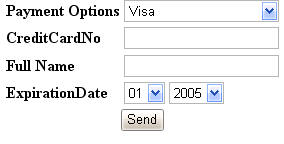
點擊按鈕以后
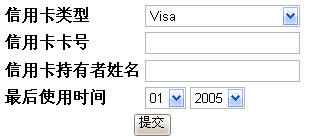
五.使用視圖狀態改善效果
前提條件是你未禁用視圖狀態
繼承CreditCardForm3,改寫每個屬性
public override string PaymentMethodText { get { return ViewState["PaymentMethodText"] != null ? (string)ViewState["PaymentMethodText"] : "信用卡類型"; } set { ViewState["PaymentMethodText"] = value; } } public override string CreditCardNoText { get { return ViewState["CreditCardNoText"] != null ? (string)ViewState["CreditCardNoText"] : "信用卡卡號"; } set { ViewState["CreditCardNoText"] = value; } } public override string CardholderNameText { get { return ViewState["CardholderNameText"] != null ? (string)ViewState["CardholderNameText"] : "信用卡持有者姓名"; } set { ViewState["CardholderNameText"] = value; } } public override string ExpirationDateText { get { return ViewState["ExpirationDateText"] != null ? (string)ViewState["ExpirationDateText"] : "***使用時間"; } set { ViewState["ExpirationDateText"] = value; } } public override string SubmitButtonText { get { return ViewState["SubmitButtonText"] != null ? (string)ViewState["SubmitButtonText"] : "提交"; } set { ViewState["SubmitButtonText"] = value; } }感謝各位的閱讀!關于“ASP.NET如何自定義控件”這篇文章就分享到這里了,希望以上內容可以對大家有一定的幫助,讓大家可以學到更多知識,如果覺得文章不錯,可以把它分享出去讓更多的人看到吧!
免責聲明:本站發布的內容(圖片、視頻和文字)以原創、轉載和分享為主,文章觀點不代表本網站立場,如果涉及侵權請聯系站長郵箱:is@yisu.com進行舉報,并提供相關證據,一經查實,將立刻刪除涉嫌侵權內容。